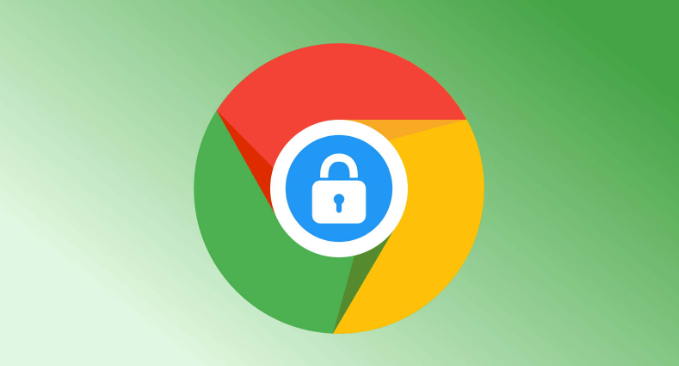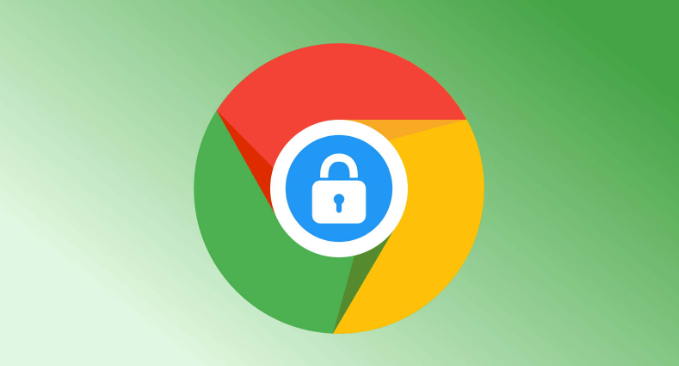
以下是Chrome浏览器下载速度过慢的解决方法:
1. 检查网络连接:确保设备已连接到稳定的网络,可以尝试切换网络,如从Wi-Fi切换到移动数据,或者反之,以确定是否是当前网络的问题导致下载失败。同时,使用可靠的速度测试工具测试网络速度,若网速较慢或不稳定,可考虑重置路由器并刷新连接。
2.
关闭后台进程和扩展程序:打开Chrome浏览器,点击右上角的菜单图标(三个点),选择“更多工具”,然后点击“任务管理器”。在任务管理器中,查看正在运行的后台进程和扩展程序,关闭不必要的项目以释放系统资源。
3. 调整下载设置:打开Chrome浏览器,点击右上角的菜单图标(三个点),选择“设置”。在设置页面中,找到“高级”部分,点击“下载位置”。在这里,可以选择默认的下载路径,并确保路径易于访问和管理。建议选择一个固定的文件夹作为下载目录,以便快速查看和管理下载文件。此外,可以启用“下载前询问每个文件的保存位置”选项,以便在每次下载时手动选择保存位置。
4. 清理浏览器缓存和Cookie:打开Chrome浏览器,点击右上角的菜单图标(三个点),选择“设置”。在设置页面中,找到“隐私和安全”部分,点击“清理浏览数据”。勾选“缓存的图片和文件”以及“Cookie和其他网站数据”,然后点击“清除数据”按钮。这样可以删除临时存储的文件,减少缓存占用的空间,提高下载速度。
5. 启用多线程下载:打开Chrome浏览器,在地址栏输入chrome://flags,并按回车键进入Chrome的实验功能页面。在搜索栏中输入“downloading”,找到名为“Parallel download”的选项。默认设置可能是“Default”。此时,点击右侧的下拉箭头,将选项改为“Enable”,以启用多线程下载功能。但请注意,Chrome浏览器仅支持HTTP下载,对于BT、ed2k等下载方式则无法直接处理。若需下载这类文件,建议借助第三方下载软件。